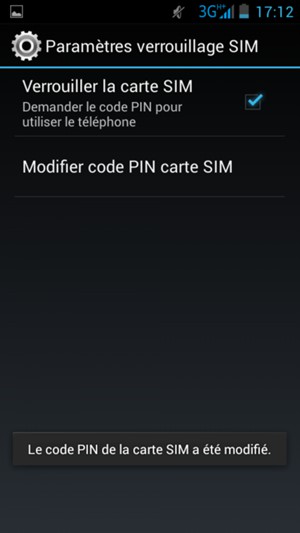Si vous souhaitez configurer un écran de verrouillage sur votre téléphone, commencez à partir de l'étape suivante. Si vous souhaitez modifier le code PIN de la carte SIM, passez à l'étape 9. Assurez-vous que vous avez le code PIN de votre carte SIM Digicel avant de commencer le guide. REMARQUE : LES IMAGES D'ÉCRAN PEUVENT DIFFÉRER DE VOTRE APPAREIL ACTUEL.
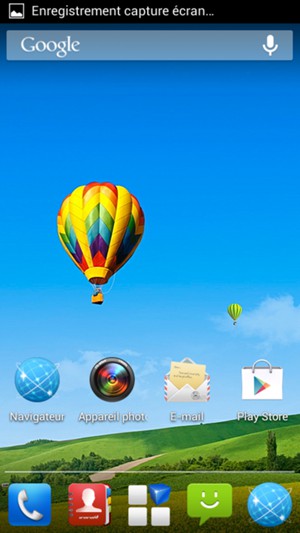
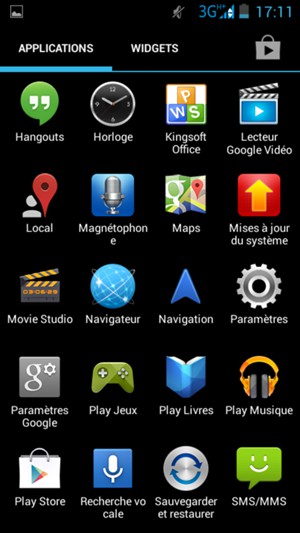
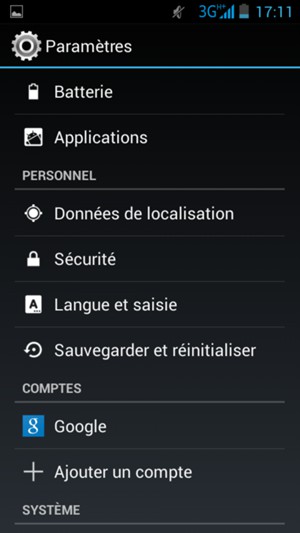

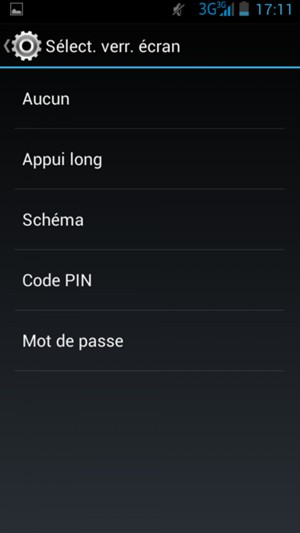
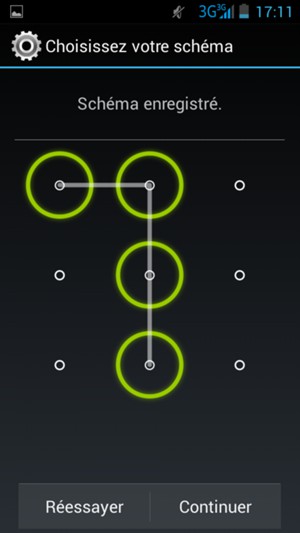
Votre téléphone est maintenant sécurisé par un écran de verrouillage.
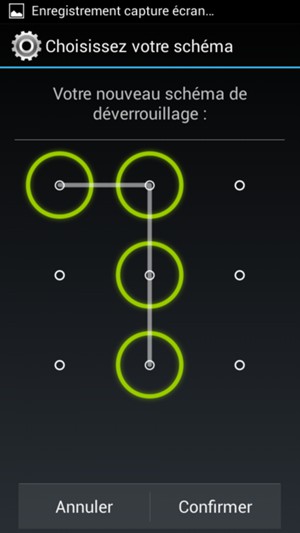
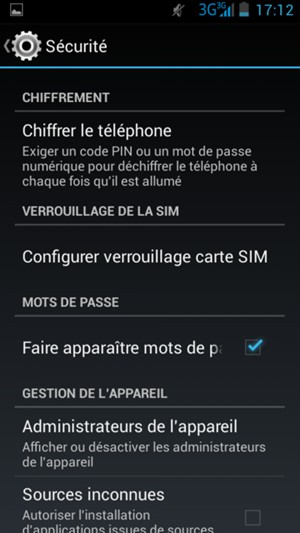
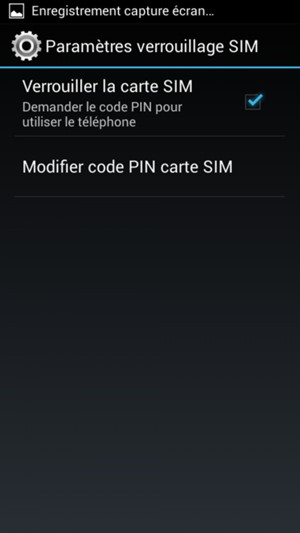
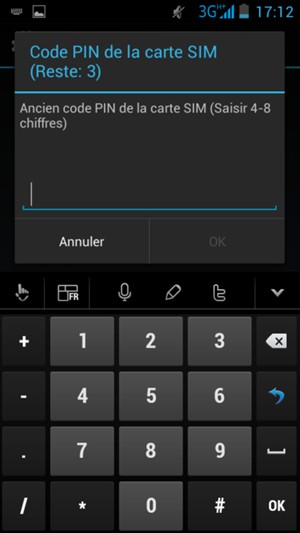
Ancien code PIN de la carte SIM
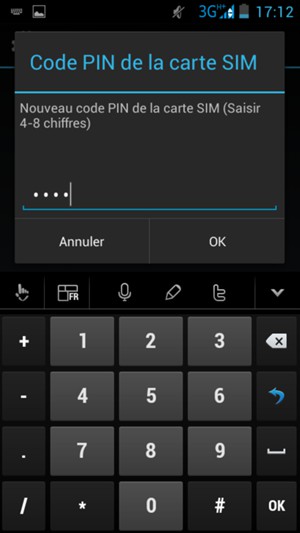
Nouveau code PIN de la carte SIM
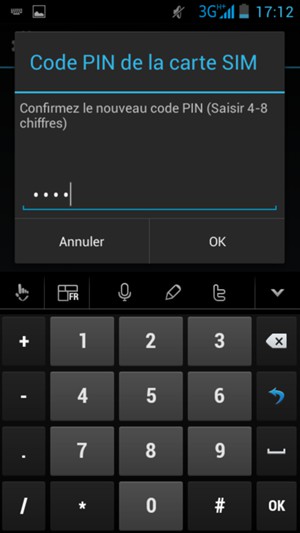
Confirmer le nouveau code PIN